Copie uma página inteira ou formas selecionadas para uma página diferente em um arquivoVisio.
Duplicar uma página em um arquivo Visio
-
Em um desenho Visio, abra a página que você deseja duplicar.
-
Clique com o botão direito do mouse na guia página na parte inferior e selecione Duplicar.
Uma página duplicada é criada. Em seguida, você pode mover ou renomear essa página conforme necessário.
Copiar todas as formas em uma página Visio para outra página
-
Pressione Ctrl+A para selecionar todas as formas na página.
-
Pressione Ctrl+C para copiar todas as formas.
-
Alterne para a página existente em que você deseja colar as formas ou selecione Inserir > Nova Página para criar uma nova página.
-
Pressione Ctrl+V para colar as formas na página.
Copiar uma única forma ou grupo de formas para o mesmo local em outra página
-
Selecione a forma ou as formas que você deseja copiar e pressione Ctrl+C.
-
Na página de destino, pressione Ctrl+V. A forma ou as formas serão exibidas no mesmo local na nova página que estavam na página original.
Copiar uma forma ou um grupo de formas para um local diferente em outra página
-
Selecione a forma ou as formas que você deseja copiar, clique com o botão direito do mouse e selecione Copiar.
-
Clique na guia página da nova página ou selecione Inserir > Nova Página para criar uma nova página.
-
Clique com o botão direito do mouse na posição em que você deseja colar as formas e selecione Colar.
Duplicar uma página em um arquivo do Visio
No Visio para a Web, quando estiver no modo de edição, você pode duplicar qualquer página.
-
Em um desenhoVisio, clique com o botão direito do mouse na guia página na parte inferior e selecione Duplicar.
Uma página duplicada é criada. Ele retém todas as propriedades (temas, orientação e assim por diante) da página original. Em seguida, você pode mover ou renomear a nova página, se quiser. (Consulte Reordenar e renomear páginas.)
Copiar algumas ou todas as formas de uma página para outra
Você pode copiar formas para outra página no mesmo arquivoVisio:
-
Selecione a forma ou as formas que você deseja copiar.
Para selecionar todas as formas, pressione Ctrl+T.
Para selecionar várias formas, pressione e segure Ctrl ao clicar nas formas.
-
Pressione Ctrl+C para copiar todas as formas.
-
Alterne para a página existente em que você deseja colar as formas ou selecione o botão Inserir uma nova página

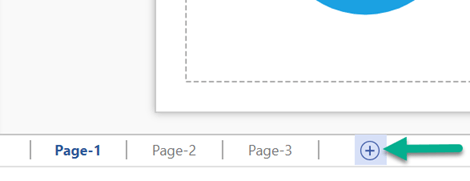
-
Pressione Ctrl+V para colar as formas na página.
As formas são centradas na página. Arraste para movê-los para onde você quer que eles estejam.
Copiar formas de um arquivo para outro
Você pode usar Ctrl+C para copiar uma forma ou formas em um arquivo e alternar para outro arquivo Visio e colar com Ctrl+V.










